【vsc虚拟声卡官方版下载】vsc虚拟声卡 v2.0 破解版
软件介绍
vsc虚拟声卡官方版是一款虚拟声卡驱动软件,软件虽然是虚拟声卡,但是软件的使用和实物声卡没有两样。vsc虚拟声卡官方版可以帮助用户进行声音录制和广播自己的声音等等操作,软件可以录制或广播用户电脑上的所有声音,软件还自带了超级好玩的变声功能,喜欢的小伙伴可以在知识兔下载体验。
vsc虚拟声卡官方版还支持用户创建多个虚拟声卡,给予用户最自由的声卡设置操作,满足用户多方位的需求。用户们完全不用担心vsc虚拟声卡官方版在录制后会损坏音频的质量,因为软件在传输或使用音频时是以纯数字的形式传输的,还有超多好用的功能,等你自己来解锁。
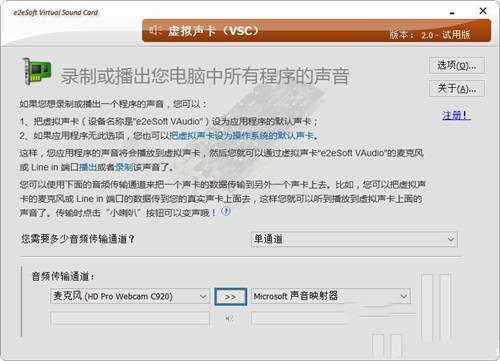
软件功能
记录/广播所有应用程序的声音;
同时记录/广播所有的应用程序的声音和你的麦克风的声音。
记录网上聊天/会议的声音,如Skype会话,可以把对方的声音和你的声音混合在一起,或分开;
可以录制带版权保护(比如DRM保护)的音乐,媒体;
可以录制视频/音频文件的音频,在线视频/音乐等;
纯数字数据传输,没有音频质量损失;
变声功能 – 把你的声音变成男声/女声或者是童音;
期待您实现更精彩的应用!
使用说明
1.把视频文件直播到视频网站
第一步:
选择[扬声器(e2eSoft VAudio)]作为VCam中的默认声音播放设备,并播放视频:
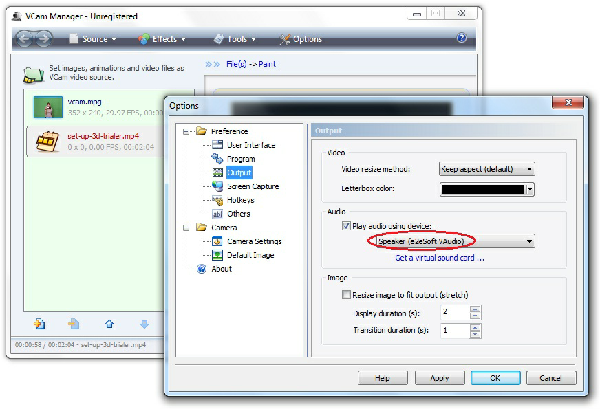
第二步:
在视频网站直播设置页面选择[e2eSoft VCam]作为视频源,[麦克风(e2eSoft VAudio)]作为音频源:
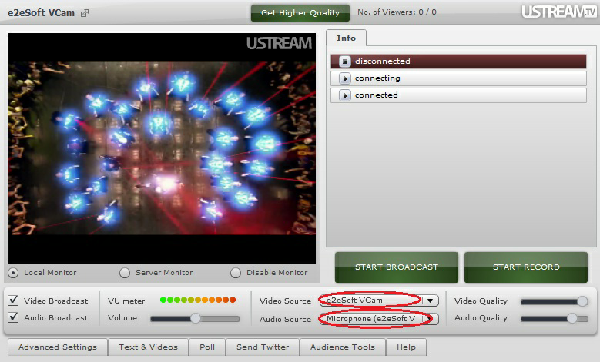
现在该视频文件就可以直播到视频网站了,对吧?
您也可以使用 Flash Media Encoder(FME)直播
在 FME 中选择[e2eSoft VCam]作为视频设备,[麦克风(e2eSoft VAudio)]作为音频设备:
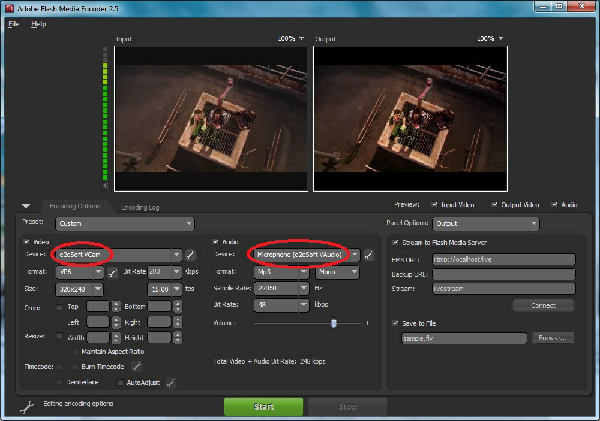
按[开始],您的视频就会推送到视频服务器了。
直播时想同时添加自己的声音? 没问题!
在 e2eSoft VSC 中,使用一个通道进行音频传输:
通道1:您的真实麦克风 → VSC(e2eSoft VAudio)
现在您的声音将与视频的音频混合后被直播出去。
2.使用 VSC 实现变声功能
改变自己声音的粗细
首先确保系统的声音设置为:
默认音频播放设备:您的硬件声卡扬声器;
打开 VSC 软件,选择一个音频传输通道并开始传输:
您的真实麦克风 → VSC 扬声器
这样做的目的是把您麦克风的声音传输到虚拟声卡,这样虚拟声卡的音频录制端口( Line in 或麦克风)的声音就是您麦克风的声音了。
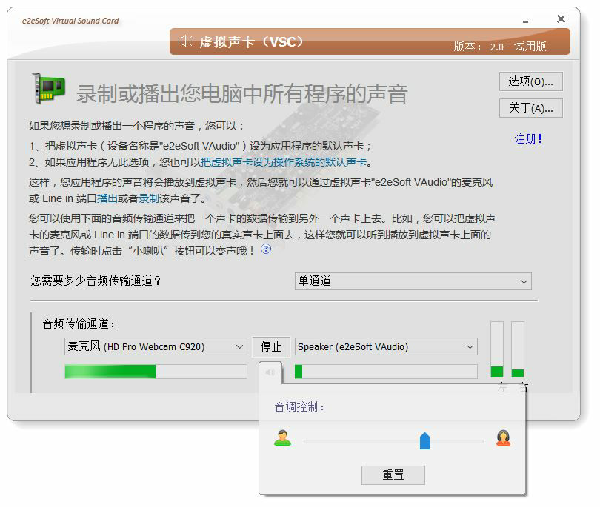
开始传输后点击【传输/停止】按钮下方的喇叭按钮可调出变声控制面板,向左拖动声音变粗,向右拖动声音变细,这时虚拟声卡的音频录制端口就已经是改变后的语音了。
如果您同时想要听到变声效果,可按下图所示设置:
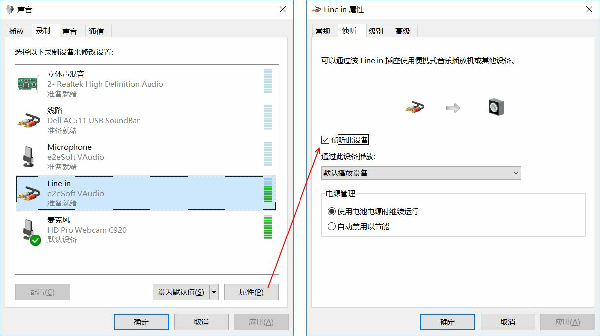
侦听虚拟声卡的 Line in 端口表示把该音频录制端口的声音播放到“默认播放设备”(如图中选择,当然您也可以指定另外的播放设备),这样你就可以听到了。
注意:录音的时候最好接耳机,直接播放到外置音箱可能会有回声。
要录制改变后的声音,或在聊天软件中使用改变后的声音,您可以:
把虚拟声卡的 Line in 端口设为系统的默认录制设备
或者:
把虚拟声卡的 Line in 端口设为录音软件或者聊天软件的默认录制设备(如果软件可以设置)
这样就可以录制或播出该声音了。
3.使用 VSC 将扬声器音频转至麦克风,实现内录
使用该方法同样可以把播放到喇叭的声音播放到 QQ、微信等聊天软件中去 – 只需要在聊天软件中选择 VSC 麦克风或者 Line in 作为默认声音录入设备即可。如果同时还需要播出自己说话的声音,只需在 VSC 软件里面增加一个传输通道并传输即可:电脑麦克风 → e2eSoft VAudio 。
下载仅供下载体验和测试学习,不得商用和正当使用。
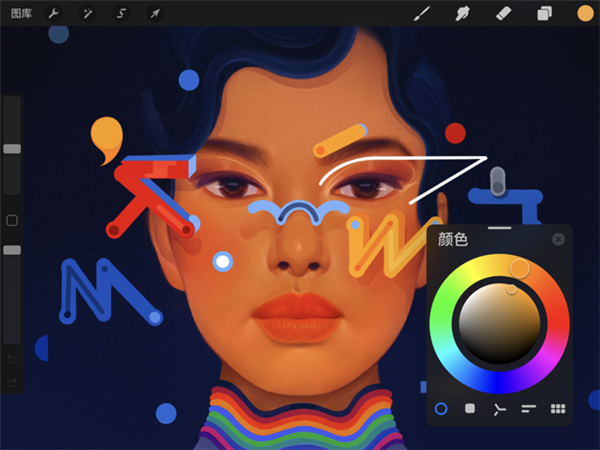
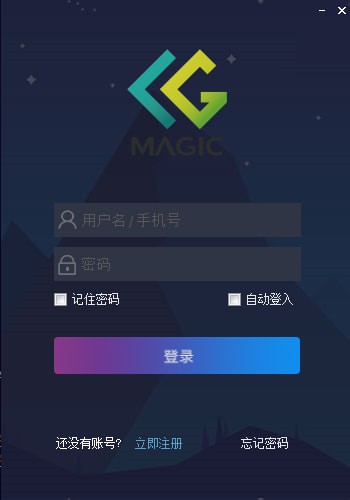
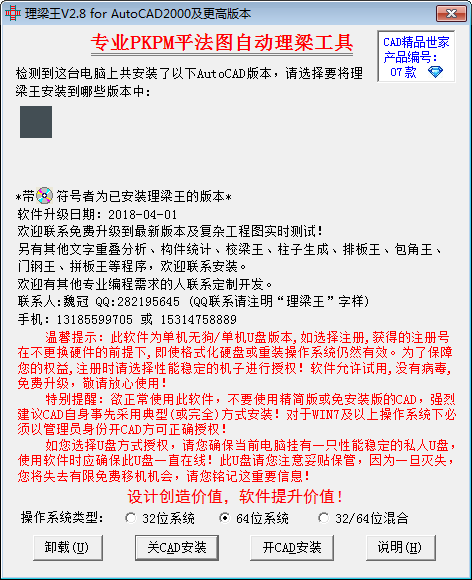
发表评论